教你开启win10快速启动的方法
- 分类:Win10 教程 回答于: 2019年05月11日 08:42:00
很多使用win10系统的小伙伴说,自己的机械硬盘开机需要30s,有没有好的办法提高开机速度呢,办法是有的,就让小白给介绍下win10快速启动的原理以及开启方法,能让你的电脑开机速度飞起哦。
使用win10系统的朋友应该还不知道一个功能,那就是快速启动的功能,这个功能有助于下次开机能保证更快的开启电脑,相比win7系统能提高30%的效率,算上很不错的功能,那么如何开启win10快速启动呢?下面小白告诉你开启win10快速启动的方法吧。
相关推荐
一、什么是win10快速启动呢?
其实快速启动是微软结合了休眠模式和注销功能组成的一种启动方式,利用了睡眠模式机制形成的一个功能,其实现方式是先将系统注销,然后进入休眠状态。再次按下开机键时,自检后将硬盘上休眠文件注入内存,然后登录系统,完成启动。
默认是开启win10快速启动的哦,如果你不喜欢这个功能也可以关闭,当然没有开启快速启动的小伙伴,可以继续往下看哦。
二、开启/关闭快速启动的步骤
1、利用键盘快捷键按Win+R,调出运行模块,在运行窗口输入代码“gpedit.msc”,下图所示:
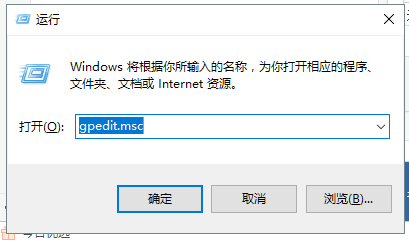
快速开机电脑图解1
2、调出的本地组策略编辑器,我们依次展开 计算机配置->管理模板->系统->关机,下图所示:
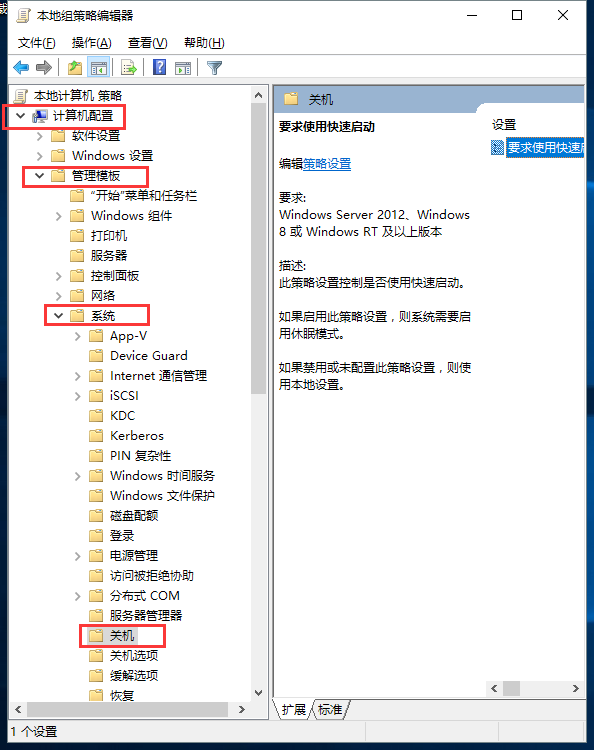
win10快速启动电脑图解2
3、在关机选项右侧,选择 要求使用快速启动,下图所示:
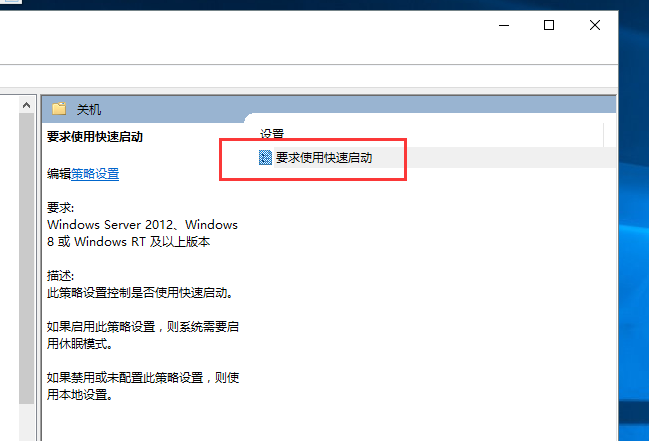
win10快速启动电脑图解3
4、出现的界面,可以看到已启用和已禁用选项,根据自己的需求选择是否快速启动,然后按确定按钮,下图所示:
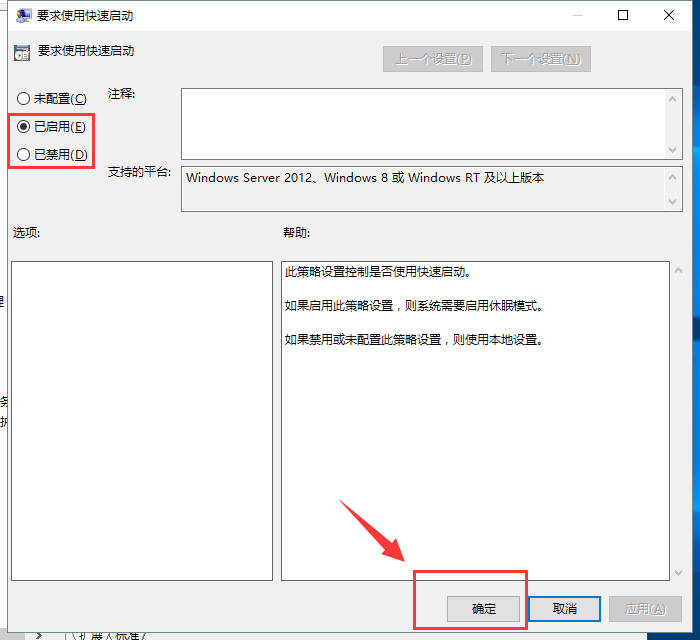
win10快速启动电脑图解4
以上就是关于win10快速启动的相关介绍以及开启关闭的步骤,希望帮到有需要的朋友。
 有用
26
有用
26


 小白系统
小白系统


 1000
1000 1000
1000 1000
1000 1000
1000 1000
1000 1000
1000 1000
1000 1000
1000 1000
1000 1000
1000猜您喜欢
- win10 64位系统安装教程2018/11/27
- win10电脑运行慢怎么处理2022/11/25
- win10系统重装卡在准备就绪界面怎么办..2022/02/15
- 解答怎么查看电脑显卡配置..2018/12/21
- 一键重装系统win10专业版图文教程..2017/08/09
- 怎么升级Win10的edge浏览器2022/06/20
相关推荐
- 使用win10专业版激活工具操作教程..2017/09/25
- win10激活,小编教你一个简单的激活方..2017/12/08
- 电脑已安装win10改uefi启动怎么操作..2022/02/24
- win10没有hyperv选项只有虚拟机平台怎..2021/08/03
- win10u盘安装提示Windows无法安装到这..2022/07/26
- 分享u盘重装win10系统步骤图解..2023/02/27

















